Installation des Servers
Gehen Sie folgendermaßen vor:
-
Klicken Sie im Begrüßungsdialog auf Next und bestätigen Sie dann im folgenden Dialog die Endbenutzer-Lizenzvereinbarung (EULA).
-
Geben Sie nun an, welche Rolle Ihr neuer DriveLock Enterprise Service (DES) einnehmen wird. Wählen Sie hier die Option DES.
Der erste DES, den Sie anlegen, muss immer ein zentraler DES sein.
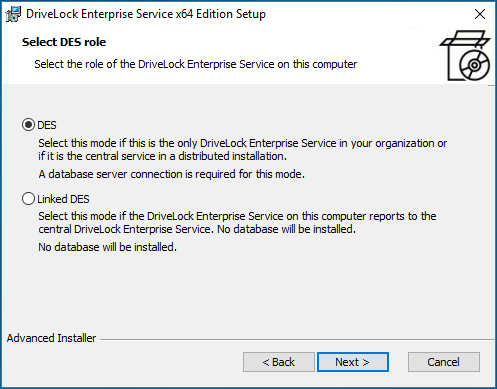
Die Option Linked DES können Sie dann auswählen, wenn Ihre Infrastruktur mit zentralem DES bereits eingerichtet ist, und verknüpfte DES registrieren bzw. hinzufügen wollen. Eine Übersicht über die Infrastruktur mit einem verknüpften DES finden Sie hier. In diesem Fall muss dann keine Datenbank mehr erstellt werden.
-
Im nächsten Dialog geben Sie das Dienstkonto und das dazugehörige Kennwort ein, unter welchem der DriveLock Enterprise Service gestartet werden soll.
Klicken Sie auf Browse..., um ein bestehendes Konto auszuwählen.
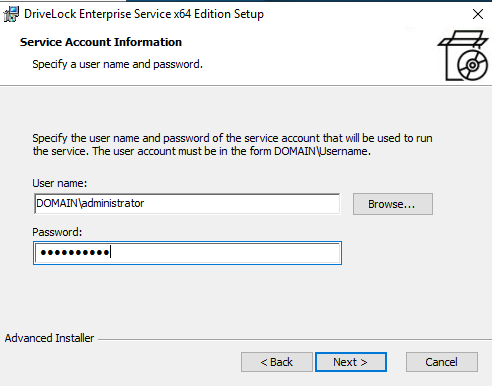
-
Nachdem Sie das Konto und Kennwort für den neuen DES eingegeben haben, wird Ihnen folgender Dialog angezeigt:
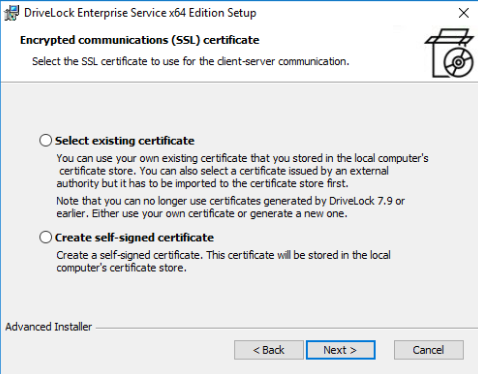
Hier haben Sie zwei Möglichkeiten:
-
Wählen Sie Select existing certificate, wenn Sie über ein eigenes Zertifikat im Zertifikatsspeicher des Computers verfügen und dieses verwenden wollen.
Klicken Sie auf Next und wählen dann im nächsten Dialog das Zertifikat aus der Liste unter More choices aus.
-
Wählen Sie Create self-signed certificate, wenn DriveLock ein SSL-Zertifikat für Sie erstellen soll. Wenn Sie DriveLock in Testumgebungen verwenden, kann diese Option empfehlenswert sein.
-
-
Klicken Sie im nächsten Dialog auf die Schaltfläche Install, um die Installation des DES fortzusetzen.
-
Nach Beendigung der Installation klicken Sie Finish, um die Installation abzuschließen. Anschließend startet automatisch der Assistent für die Datenbank-Installation.